苹果win7怎么关闭触摸板 苹果win7关闭触摸板设置方法
更新时间:2021-09-24 08:51:57作者:xinxin
有些用户为了使得苹果电脑能够正常运行一些程序,就会选择安装win7形成双系统模式,而且为了操作方便,也会给苹果电脑外接鼠标设备,这是电脑自带的触摸板就显得很是多余,那么苹果win7怎么关闭触摸板呢?接下来小编就来给大家说说苹果win7关闭触摸板设置方法。
推荐下载:win7纯净版iso镜像
具体方法:
1、右键单击‘计算机’

2、选择‘属性’
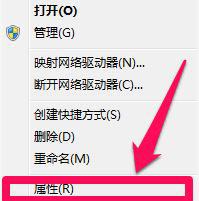
3、点击‘控制面板’
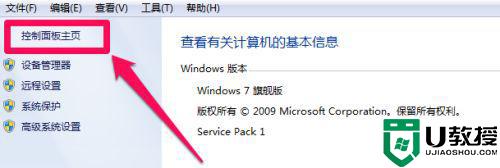
4、点击‘鼠标’
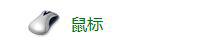
5、选择箭头指向处
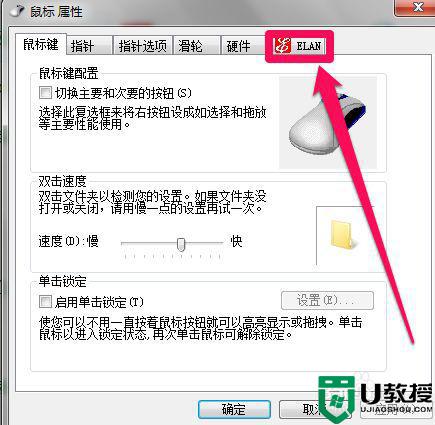
6、点击‘关闭设备’
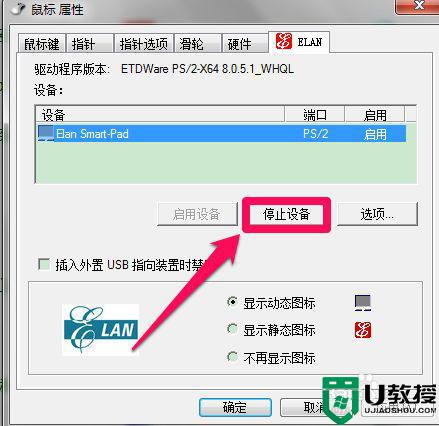
7、点击‘确定’。快去摸摸触摸板吧,它已经不听你使唤啦。
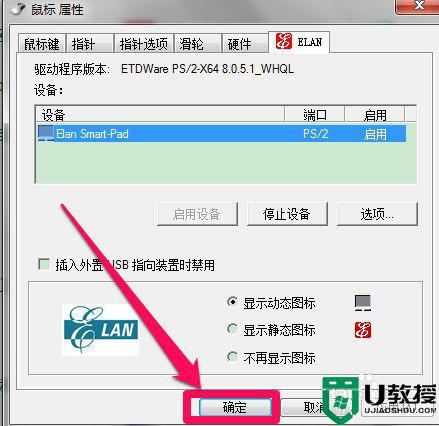
以上就是有关苹果win7关闭触摸板设置方法了,有需要的用户就可以根据小编的步骤进行操作了,希望能够对大家有所帮助。
苹果win7怎么关闭触摸板 苹果win7关闭触摸板设置方法相关教程
- 戴尔win7关闭触摸板方法 win7戴尔怎么关闭触摸板
- 苹果电脑w7怎么设置触摸板 苹果电脑win7触摸板设置方法
- 禁用触摸板win7怎么设置 win7永久关闭触摸板设置方法
- 戴尔win7触摸板怎样关闭 win7 dell笔记本关闭触摸板的步骤
- win7系统触摸板怎么关闭 win7电脑怎么关闭触摸板
- 惠普win7触摸板怎么关闭 惠普win7关闭触摸板的步骤
- window7怎么关闭触摸板 win7系统怎么样关闭触摸板
- 宏碁e5 win7怎么关闭触摸板 宏碁电脑关闭触摸板的步骤
- window7触摸板怎么关闭 win7笔记本如何关闭触摸板
- win7触摸板怎么关闭 笔记本win7如何关闭触摸键盘
- Win11怎么用U盘安装 Win11系统U盘安装教程
- Win10如何删除登录账号 Win10删除登录账号的方法
- win7系统分区教程
- win7共享打印机用户名和密码每次都要输入怎么办
- Win7连接不上网络错误代码651
- Win7防火墙提示“错误3:系统找不到指定路径”的解决措施
热门推荐
win7系统教程推荐
- 1 win7电脑定时开机怎么设置 win7系统设置定时开机方法
- 2 win7玩魔兽争霸3提示内存不足解决方法
- 3 最新可用的win7专业版激活码 win7专业版永久激活码合集2022
- 4 星际争霸win7全屏设置方法 星际争霸如何全屏win7
- 5 星际争霸win7打不开怎么回事 win7星际争霸无法启动如何处理
- 6 win7电脑截屏的快捷键是什么 win7电脑怎样截屏快捷键
- 7 win7怎么更改屏幕亮度 win7改屏幕亮度设置方法
- 8 win7管理员账户被停用怎么办 win7管理员账户被停用如何解决
- 9 win7如何清理c盘空间不影响系统 win7怎么清理c盘空间而不影响正常使用
- 10 win7显示内存不足怎么解决 win7经常显示内存不足怎么办

